- Η διακοπή της λειτουργίας του Gboard ενώ βρίσκεστε στη μέση της χρήσης της υπηρεσίας μπορεί να σας προκαλέσει άγχος, αλλά αυτό το άρθρο θα σας βοηθήσει
- Σε αυτόν τον οδηγό, θα συζητήσουμε τον καλύτερο τρόπο επίλυσης του μηνύματος σφάλματος του Gboard σε Android, iPhone και tablet.
- Εξερευνήστε οδηγούς για μια ποικιλία διαφορετικών εφαρμογών, μεταβαίνοντας στο Ενότητα εφαρμογών ιστού της ιστοσελίδας μας.
- Για πιο εξειδικευμένους οδηγούς με βάση τη συσκευή σας, ανατρέξτε στο Σελίδα Android, ο Ενότητα iPhone, ή το ιστοσελίδα tablet.

Αυτό το λογισμικό θα διατηρήσει τα προγράμματα οδήγησης σας σε λειτουργία και σε λειτουργία, διατηρώντας έτσι ασφαλή από συνηθισμένα σφάλματα υπολογιστή και αστοχία υλικού. Ελέγξτε τώρα όλα τα προγράμματα οδήγησης σας σε 3 εύκολα βήματα:
- Κατεβάστε το DriverFix (επαληθευμένο αρχείο λήψης).
- Κάντε κλικ Εναρξη σάρωσης για να βρείτε όλα τα προβληματικά προγράμματα οδήγησης.
- Κάντε κλικ Ενημέρωση προγραμμάτων οδήγησης για να λάβετε νέες εκδόσεις και να αποφύγετε δυσλειτουργίες του συστήματος.
- Το DriverFix έχει ληφθεί από το 0 αναγνώστες αυτόν τον μήνα.
Το Gboard από την Google είναι μια δημοφιλής εφαρμογή πληκτρολογίου για συσκευές Android και iOS. Τούτου λεχθέντος, αρκετοί χρήστες ανέφεραν ότι το Gboard έχει σταματήσει να λειτουργεί όταν προσπαθεί να χρησιμοποιήσει το πληκτρολόγιο Gboard για να πληκτρολογήσει.
Το πληκτρολόγιο μπορεί να εμφανίσει πολλά σφάλματα μετά το σφάλμα, όπως:
- Σφάλμα "Δυστυχώς το Gboard σταμάτησε"
- Δεν μπορώ να χρησιμοποιήσω το πληκτρολόγιο
Αυτό το σφάλμα μπορεί να προκύψει λόγω κακής προσωρινής μνήμης, δυσλειτουργίας εφαρμογών ή ακόμη και προβλημάτων με την ίδια τη συσκευή. Για να αντιμετωπίσετε το σφάλμα, δοκιμάστε να εκκαθαρίσετε την προσωρινή μνήμη ή να εγκαταστήσετε ξανά την εφαρμογή Gboard. Εάν το πρόβλημα παραμένει, δείτε μερικές συμβουλές αντιμετώπισης προβλημάτων που αναφέρονται στο παρακάτω άρθρο.
Δυστυχώς, το Gboard σταμάτησε. Πώς να το διορθώσετε;
1. Επανεκκινήστε τη συσκευή σας
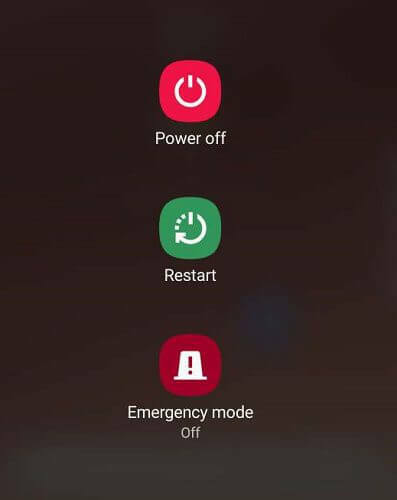
- Μια γρήγορη επανεκκίνηση φαίνεται να έχει επιλύσει το πρόβλημα διακοπής λειτουργίας του Gboard για πολλούς χρήστες Android και iOS.
- Πατήστε και κρατήστε πατημένο το πλήκτρο λειτουργίας.
- Πατήστε Απενεργοποιώ.
- Αφήστε τη συσκευή σε αδράνεια για ένα λεπτό.
- Επανεκκινήστε το τηλέφωνο και ελέγξτε εάν επιλύθηκε το σφάλμα Gboard.
2. Εκκαθάριση προσωρινής μνήμης εφαρμογής
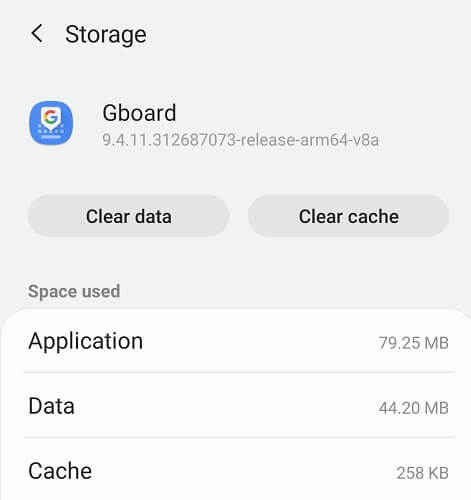
- Ανοίξτε το μενού εφαρμογών.
- Πατήστε Ρυθμίσεις.
- Παω σε Εφαρμογές.
- Ανοιξε Gboard.
- Πατήστε Αποθήκευση.
- Πατήστε Εκκαθάριση προσωρινής μνήμης.
- Μόλις διαγραφούν τα δεδομένα της προσωρινής μνήμης, κλείστε Ρυθμίσεις.
- Δοκιμάστε να χρησιμοποιήσετε την εφαρμογή Gboard και ελέγξτε εάν επιλύθηκε το σφάλμα.
Η προσωρινή μνήμη εφαρμογών επιτρέπει στις εφαρμογές να ανταποκρίνονται γρηγορότερα αποθηκεύοντας τα δεδομένα με την πιο συχνά προσβάσιμη. Ωστόσο, η κακή προσωρινή μνήμη μπορεί να δημιουργήσει προβλήματα και να εμποδίσει τη σωστή λειτουργία της εφαρμογής.
Οι καλύτεροι εκκινητές Windows 10 για Android
3. Αναγκαστική διακοπή

- Πατήστε Ρυθμίσεις.
- Παω σε Εφαρμογές> Gboard.
- Πατήστε Αναγκαστική διακοπή.
- Πατήστε Αναγκαστική διακοπή για άλλη μια φορά για να επιβεβαιώσετε τη δράση.
- Επανεκκινήστε την εφαρμογή Gboard χρησιμοποιώντας οποιαδήποτε εφαρμογή που χρησιμοποιεί το Gboard για πληκτρολόγηση.
- Ελέγξτε για τυχόν βελτιώσεις.
Εάν δεν μπορείτε να απεγκαταστήσετε την εφαρμογή από τις Ρυθμίσεις, ανοίξτε το Play Store, αναζητήστε το Gboard και ανοίξτε την. Στη συνέχεια, πατήστε Κατάργηση εγκατάστασης για να καταργήσετε την εφαρμογή από το σπίτι σας.
Μερικές φορές, μια απλή επανεκκίνηση ή κλείσιμο της εφαρμογής ενδέχεται να μην είναι αρκετή για την επίλυση του προβλήματος. Οι συσκευές Android προσφέρουν τη δυνατότητα εξαναγκασμού των επίμονων εφαρμογών. Το αναγκαστικό κλείσιμο της εφαρμογής θα αναγκάσει τη συσκευή σας Android να επανεκκινήσει την εφαρμογή με μια νέα περίοδο λειτουργίας, η οποία κατά καιρούς μπορεί να διορθώσει πολλά προσωρινά προβλήματα.
Για iPhone
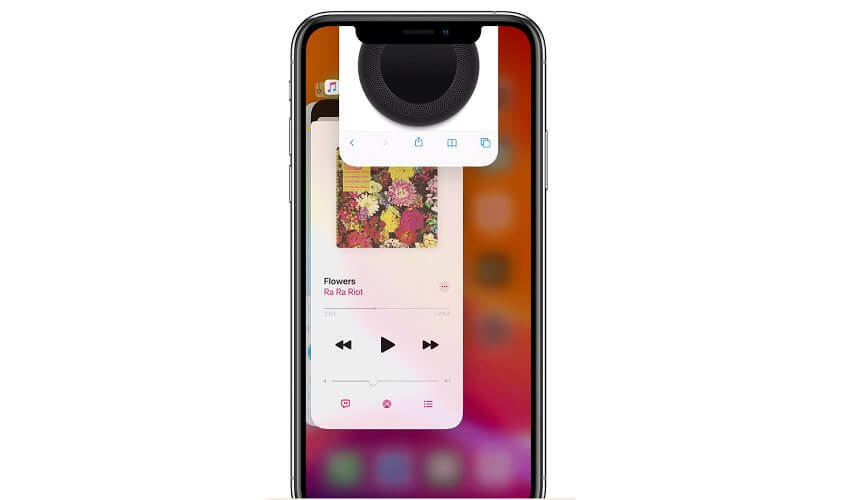
- Σύρετε προς τα πάνω από την αρχική οθόνη για να εμφανιστεί η οθόνη των πρόσφατων εφαρμογών.
- Σύρετε προς τα αριστερά ή προς τα δεξιά για να βρείτε την εφαρμογή που θέλετε να κλείσετε.
- Στη συνέχεια, σύρετε προς τα επάνω στην προεπισκόπηση της εφαρμογής για να κλείσετε την εφαρμογή.
Σε αντίθεση με το Android, το iOS εξακολουθεί να μην προσφέρει την επιλογή εξαναγκασμού της εφαρμογής από το μενού εφαρμογών. Ωστόσο, το iOS λειτουργεί διαφορετικά από το Android, οπότε το κλείσιμο των εφαρμογών στο παρασκήνιο θα πρέπει να λειτουργεί καλά.
4. Ενημέρωση εφαρμογής Gboard
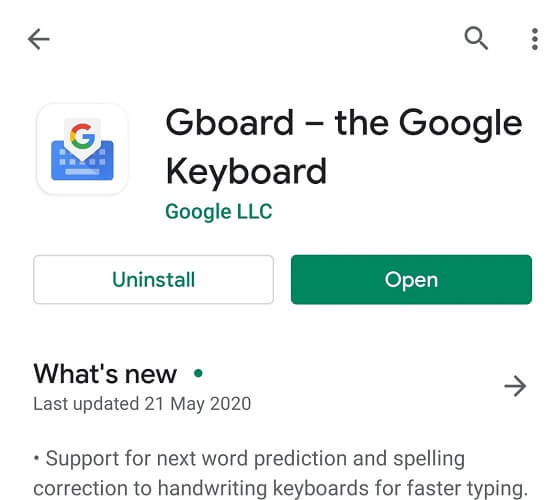
- Ανοίξτε την εφαρμογή Play Store στο τηλέφωνό σας Android.
- Αναζητήστε το Gboard και ανοίξτε το.
- Πατήστε στο Εκσυγχρονίζω για να εγκαταστήσετε την ενημέρωση.
- Επανεκκινήστε την εφαρμογή και ελέγξτε για τυχόν βελτιώσεις.
Απαντώντας σε μια ερώτηση από έναν χρήστη του Gboard με παρόμοια προβλήματα σφαλμάτων, ένας υπάλληλος της Google απάντησε, λέγοντας ότι οι προγραμματιστές γνωρίζουν το σφάλμα και έχουν κυκλοφορήσει μια ενημέρωση για να το διορθώσουν. Επομένως, εάν δεν έχετε ενημερώσει ακόμα την εφαρμογή σας, είναι η κατάλληλη στιγμή για να το κάνετε.
Μη αυτόματη ενημέρωση του Gboard στο iPhone
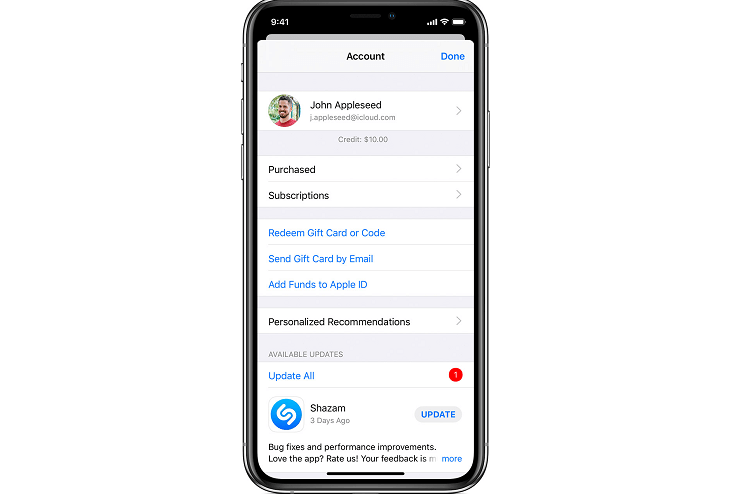
- Ανοιξε το App Store.
- Πατήστε Σήμερα στο κάτω μέρος της οθόνης.
- Πατήστε στο εικονίδιο του προφίλ σας (πάνω αριστερή οθόνη).
- Κάντε κύλιση προς τα κάτω Gboard.
- Ελέγξτε εάν υπάρχει διαθέσιμη εκκρεμή ενημέρωση για την εφαρμογή.
- Πατήστε Εκσυγχρονίζω για να εγκαταστήσετε την ενημέρωση σε εκκρεμότητα.
5. Απεγκαταστήστε την εφαρμογή
Android

- Πατήστε Ρυθμίσεις.
- Παω σε Εφαρμογές> Gboard.
- Πατήστε Κατάργηση εγκατάστασης.
- Πατήστε Ναί για να επιβεβαιώσετε την ενέργεια.
- Ανοίξτε το Play Store και αναζητήστε το Gboard.
- Πατήστε Εγκατάσταση και περιμένετε να εγκατασταθεί η εφαρμογή.
iPhone
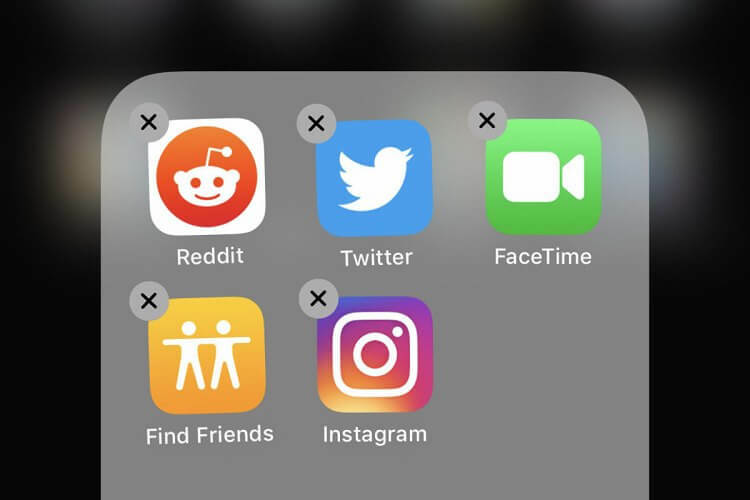
- Πατήστε παρατεταμένα την εφαρμογή Gboard στην αρχική οθόνη.
- Επιλέγω Επεξεργασία αρχικής οθόνης.
- Πατήστε το Χ εικονίδιο στην εφαρμογή που θέλετε να καταργήσετε.
- Παρακέντηση Διαγράφω για να απεγκαταστήσετε το Gboard.
- Ανοίξτε το Apps Store και εγκαταστήστε ξανά το Gboard.
Εγκαταστήστε μια παλαιότερη έκδοση του Gboard
Εάν η επανεγκατάσταση της εφαρμογής δεν επιλύσει το πρόβλημα, δοκιμάστε να εγκαταστήσετε μια παλαιότερη έκδοση του Gboard. Μπορείτε να κατεβάσετε την παλαιότερη έκδοση του Android Apks από το APKpure.com. Τα Apks πρέπει να εγκατασταθούν χειροκίνητα μετά την ενεργοποίηση της εγκατάστασης από άγνωστες πηγές.
6. Εργοστασιακή επανεκκίνηση
Σημείωση: Η εργοστασιακή επαναφορά της συσκευής σας Android και iOS θα διαγράψει όλα τα δεδομένα, συμπεριλαμβανομένων των εφαρμογών και των προσωπικών δεδομένων στον εσωτερικό χώρο αποθήκευσης. Σιγουρέψου ότι δημιουργήστε ένα αντίγραφο ασφαλείας πριν προχωρήσετε σε επαναφορά εργοστασιακών ρυθμίσεων της συσκευής σας.
Android
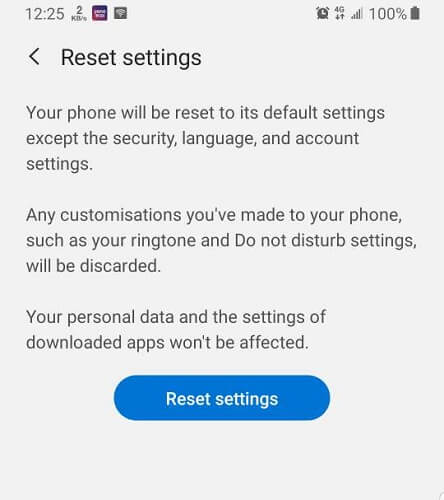
- Πατήστε Ρυθμίσεις.
- Παω σε Γενική διαχείριση.
- Πατήστε Επαναφορά.
- Πατήστε Επαναφορά ρυθμίσεων.
- Για άλλη μια φορά, πατήστε το Επαναφορά ρυθμίσεων.
- Οι επιλογές Επαναφορά ρυθμίσεων δεν θα καταργήσουν τις εφαρμογές και τα δεδομένα που είναι εγκατεστημένα στη συσκευή σας, αλλά θα επαναφέρουν μόνο τις ρυθμίσεις της συσκευής στην προεπιλογή.
Εάν η επαναφορά των ρυθμίσεων δεν επιλύσει το πρόβλημα, ίσως χρειαστεί να πραγματοποιήσετε επαναφορά εργοστασιακών ρυθμίσεων για να διορθώσετε το πρόβλημα.
Επαναφορά εργοστασιακών ρυθμίσεων
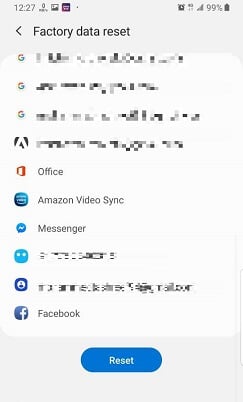
- Παω σε Ρυθμίσεις> Γενική διαχείριση.
- Πατήστε Επαναφορά> Επαναφορά εργοστασιακών δεδομένων.
- Η συσκευή θα εμφανίσει όλα τα δεδομένα και τις εφαρμογές που θα επηρεαστούν από αυτήν τη διαδικασία.
- Πατήστε Επαναφορά.
- Ίσως χρειαστεί να εισαγάγετε τον πείρο ή το μοτίβο σας για να ολοκληρώσετε τη διαδικασία.
- Περιμένετε να επαναφερθεί η συσκευή στις προεπιλεγμένες εργοστασιακές ρυθμίσεις.
- Εγκαταστήστε ξανά το Gboard από το Google Play Store για να δείτε εάν επιλύθηκε το σφάλμα.
Επαναφορά εργοστασιακού iPhone
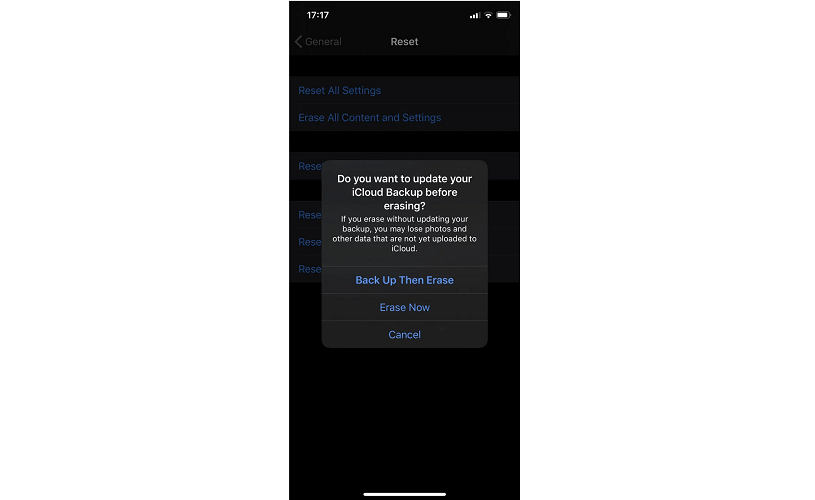
- Ανοιξε Ρυθμίσεις.
- Παω σε Γενικός.
- Ανοίξτε το Reset> Διαγραφή όλου του περιεχομένου και των ρυθμίσεων.
- Εάν θέλετε, μπορείτε να αφήσετε το iCloud να δημιουργήσει αντίγραφα ασφαλείας των δεδομένων σας πριν τα διαγράψετε.
- Πατήστε Δημιουργία αντιγράφων ασφαλείας και στη συνέχεια Διαγραφή επιλογή.
- Καταχώρησε κωδικός πρόσβασης
- Θα πρέπει επίσης να εισαγάγετε το δικό σας Κωδικός πρόσβασης Apple ID για να επιβεβαιώσετε την ενέργεια.
- Περιμένετε να γίνει επανεκκίνηση της συσκευής με τις προεπιλεγμένες εργοστασιακές ρυθμίσεις.
- Εγκαταστήστε το Gboard και ελέγξτε αν το πρόβλημα έχει επιλυθεί.
ο Δυστυχώς το Gboard έχει σταματήσει το σφάλμα μπορεί να προκύψει για διάφορους λόγους. Ένας από τους συνηθισμένους λόγους για αυτό το σφάλμα είναι η κακή προσωρινή μνήμη. Ωστόσο, μπορείτε να δοκιμάσετε άλλα βήματα αντιμετώπισης προβλημάτων στο άρθρο, εάν η εκκαθάριση της προσωρινής μνήμης της εφαρμογής δεν επιλύσει το πρόβλημα.
Συχνές Ερωτήσεις
Για να διορθώσετε το σφάλμα, ανοίξτε Ρυθμίσεις, και πατήστε Εφαρμογές. Ανοιξε Gboard από τη λίστα των εγκατεστημένων εφαρμογών, πατήστε Αποθήκευση. Πατήστε Εκκαθάριση προσωρινής μνήμης.
Πάνω στο ___ σου Συσκευή Android, ανοίξτε οποιαδήποτε εφαρμογή με την οποία μπορείτε να πληκτρολογήσετε. Πατήστε το πεδίο κειμένου για να εμφανιστεί το πληκτρολόγιο. Πατήστε παρατεταμένα το εικονίδιο Globe και, στη συνέχεια, επιλέξτε Gboard.
Αυτό το σφάλμα μπορεί να προκύψει λόγω κακής προσωρινής μνήμης ή δυσλειτουργίας στην εφαρμογή. Για να διορθώσετε το πρόβλημα, πραγματοποιήστε επανεκκίνηση, εκκαθαρίστε την προσωρινή μνήμη της εφαρμογής, ενημερώστε την εφαρμογή ή εγκαταστήστε ξανά το Gboard. Σε σπάνιες περιπτώσεις, ενδέχεται να χρειαστεί να επαναφέρετε εργοστασιακά τη συσκευή σας για να διορθώσετε το πρόβλημα.


